Wenn es darum geht, Dateien für mehrere zu teilenUnter verschiedenen Betriebssystemen gibt es eine Software, an die sich jeder wendet: Samba. Es ist ein File-Sharing-Protokoll für Netzwerke, das es schon lange gibt. Mit diesem Tool ist es mehr als möglich, Windows-, Mac-, Linux- und sogar Android-Benutzern den Zugriff auf und die gemeinsame Nutzung von Dateien an einem zentralen Ort zu ermöglichen. In diesem Handbuch erfahren Sie, wie Sie einen Samba-Dateiserver unter Ubuntu einrichten, konfigurieren und eine Freigabe hinzufügen.
Was du brauchst
- Ein bootfähiger USB-Stick
- Das Ubuntu Server Disk Image
- DVD oder CD, wenn Ihr Server das Booten über USB nicht unterstützt
- Das Etcher USB-Erstellungstool
Ubuntu Server Image auswählen
Ubuntu Server hat viele verschiedene Editionen undVersionen. Jede Version kann verwendet werden. Wenn Sie auf dieses Handbuch stoßen, für das der Ubuntu-Server bereits eingerichtet ist, machen Sie sich keine Sorgen. Eine Neuinstallation ist nicht erforderlich, da Samba (größtenteils) unabhängig von der Version identisch ist. Für diejenigen, die einen stabilen Server suchen, ohne 5 Jahre upgraden zu müssen, laden Sie Ubuntu Server 16.04.2 LTS herunter. Möchten Sie am Rande leben und die neuesten Updates erhalten? Laden Sie stattdessen die neueste Version des Ubuntu-Servers herunter.

Herstellen der USB-Festplatte
Das Herstellen der USB-Festplatte ist ein einfacher Vorgang in drei Schritten. Führen Sie das Etcher-Tool aus. Das Programm unterstützt Microsoft Windows, Mac OS und alle Versionen von Linux. Schließen Sie Ihr USB-Laufwerk an, wählen Sie das heruntergeladene Server-Image aus und brennen Sie es auf USB.
Ubuntu Server installieren
Die Installation des Ubuntu-Servers kann einige Zeit in Anspruch nehmen.aber das Endergebnis ist es wert. Nur wenige andere Server-Betriebssysteme auf Linux-Basis sind so benutzerfreundlich oder so einfach, Software zum Laufen zu bringen. Schließen Sie zunächst den bootfähigen USB-Stick an den Computer an, der als Dateiserver verwendet werden soll, und schalten Sie ihn ein.
Von hier aus rufen Sie das BIOS des PCs auf. Beachten Sie, dass jedes PC-BIOS sehr unterschiedlich ist. Für einige kann die Taste zum Eingeben F2, für andere DEL oder ESC sein. Es ist am besten, in das Handbuch des PCs zu schauen und dies selbst herauszufinden, anstatt es hier aufzulisten. Um die Installation zu starten, suchen Sie nach der Option, die Startreihenfolge so zu ändern, dass der USB-Stick zuerst geladen wird. Speichern Sie bei geänderter Reihenfolge das BIOS und starten Sie es neu.
Wenn der PC wieder hochfährt, wird der Ubuntu-Server geladen und das Server-Installationsprogramm wird angezeigt.
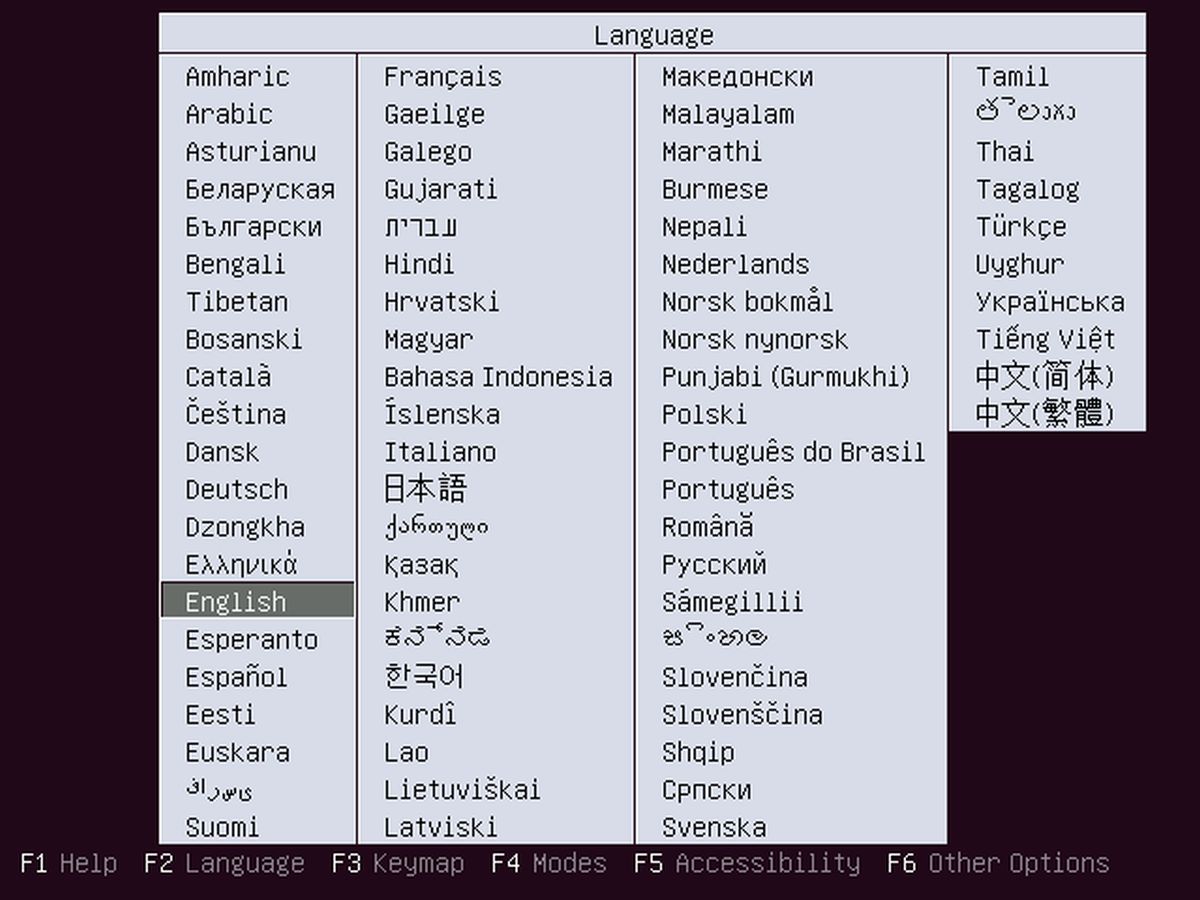
Wählen Sie die richtige Sprache durch Drücken der Eingabetaste. Wählen Sie auf der nächsten Seite "Ubuntu-Server installieren".
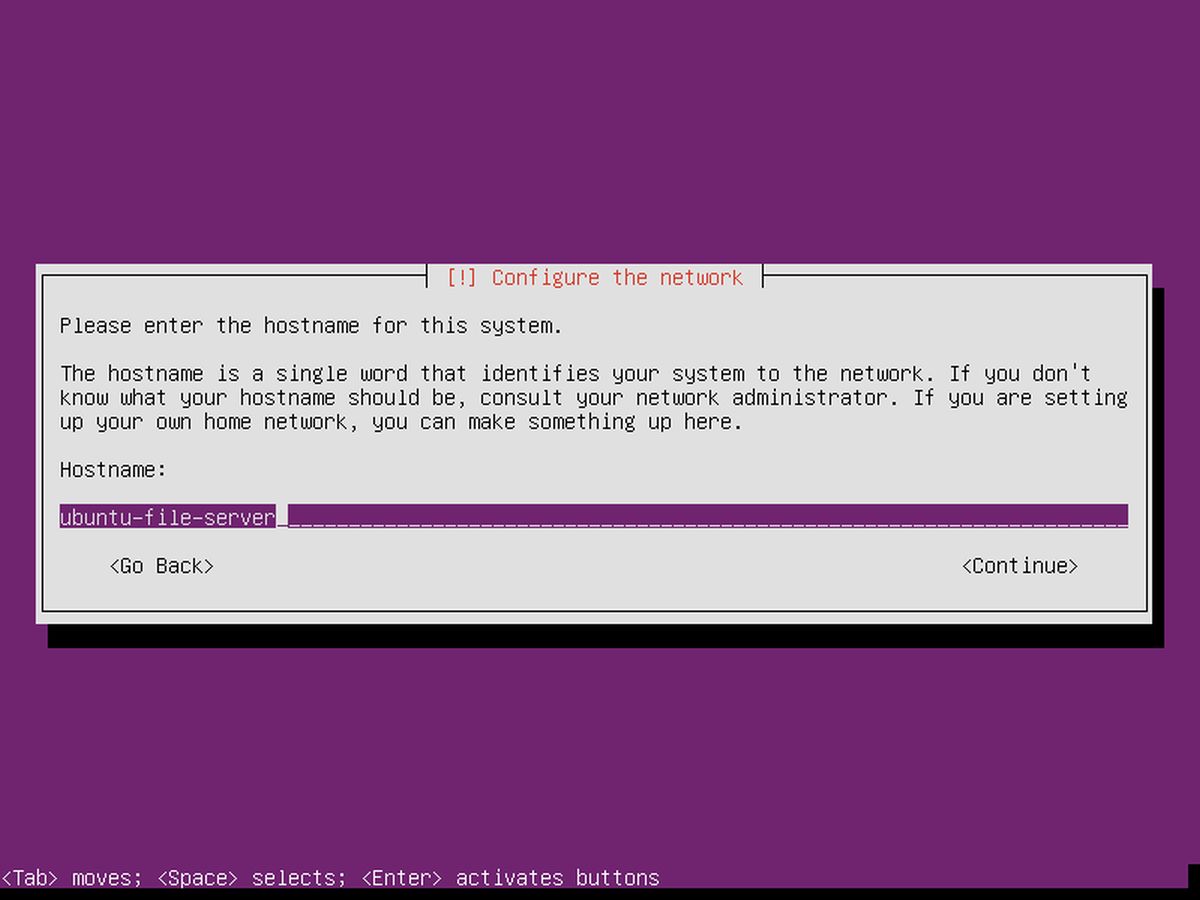
Einige Seiten nach den Regionsauswahlseiten usw. fordert Ubuntu den Benutzer auf, das Gerät zu benennen und einen neuen Benutzer zu erstellen. Geben Sie den Hostnamen für den Server ein.
Der Server hat einen Namen, jetzt braucht er einen Benutzer. Erstellen Sie einen neuen Benutzer mit einem Passwort, das leicht zu merken, aber nicht leicht zu erraten ist.
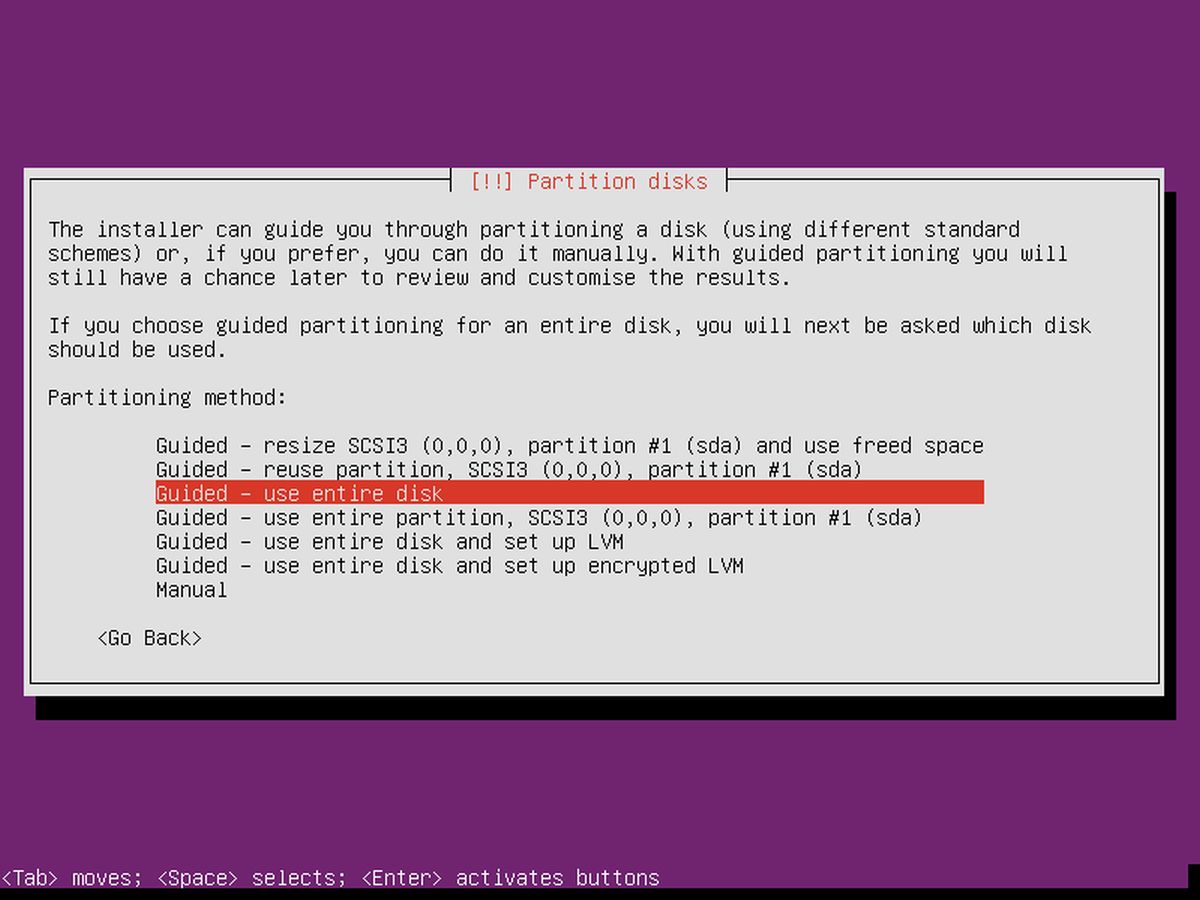
Nach der Konfiguration des Setups kann die Installationeigentlich anfangen. Wählen Sie im Partitionierungsmenü die Option "Geführt - Gesamte Festplatte verwenden". Der Installationsvorgang beginnt und kann einige Zeit dauern. Sei geduldig.
Samba installieren
Gegen Ende des Installationsprozesses wird UbuntuDer Server fordert den Benutzer auf, Pakete auszuwählen. Da dieser Server nur ein einfacher Dateiserver ist, werden nur ein oder zwei Pakete benötigt. Navigieren Sie mit der Nach-unten-Taste nach unten zu "Samba-Dateiserver" und drücken Sie die Leertaste, um ihn für die Installation zu markieren. Obwohl dies nicht unbedingt erforderlich ist, ist der Fernzugriff für die Wartung von Vorteil. Navigieren Sie mit den Pfeiltasten nach unten zu "OpenSSH-Server" und wählen Sie ihn mit der Leertaste aus. Wenn Sie fertig sind, klicken Sie auf die Schaltfläche "Weiter" (mit TAB) und schließen Sie den Installationsvorgang ab. Wenn Sie fertig sind, starten Sie den Server neu.
Samba konfigurieren
Sie haben jetzt den Samba-Dateiserver installiertUbuntu benötigt aber Freigaben, damit auf die Dateien zugegriffen werden kann. In der Datei smb.conf können viele verschiedene Arten von Freigaben mit unterschiedlichen Berechtigungen eingerichtet werden. So richten Sie es ein Sichern Sie zunächst die ursprüngliche Konfiguration für den Fall, dass etwas passiert.
cd /etc/samba sudo cp smb.conf smb.conf.bak
Diese erste Sicherung kann wiederhergestellt werden, wenn beim Ändern der Konfigurationsdatei etwas passiert.
Um eine öffentliche Freigabe in Samba einzurichten, erstellen Sie zunächst das Verzeichnis.
sudo mkdir -p /var/shares/public sudo chmod 755 -R /var/shares/
Öffnen Sie dann den Texteditor und fügen Sie die Freigabe der Konfiguration hinzu.
sudo nano /etc/samba/smb.conf
Scrollen Sie bis zum Ende der Konfigurationsdatei und fügen Sie Folgendes hinzu.
[Share] comment = Samba file share. path = /var/shares/public/ browseable = yes read only = no guest ok = yes
Speichern Sie dann die Datei mit STRG + O.
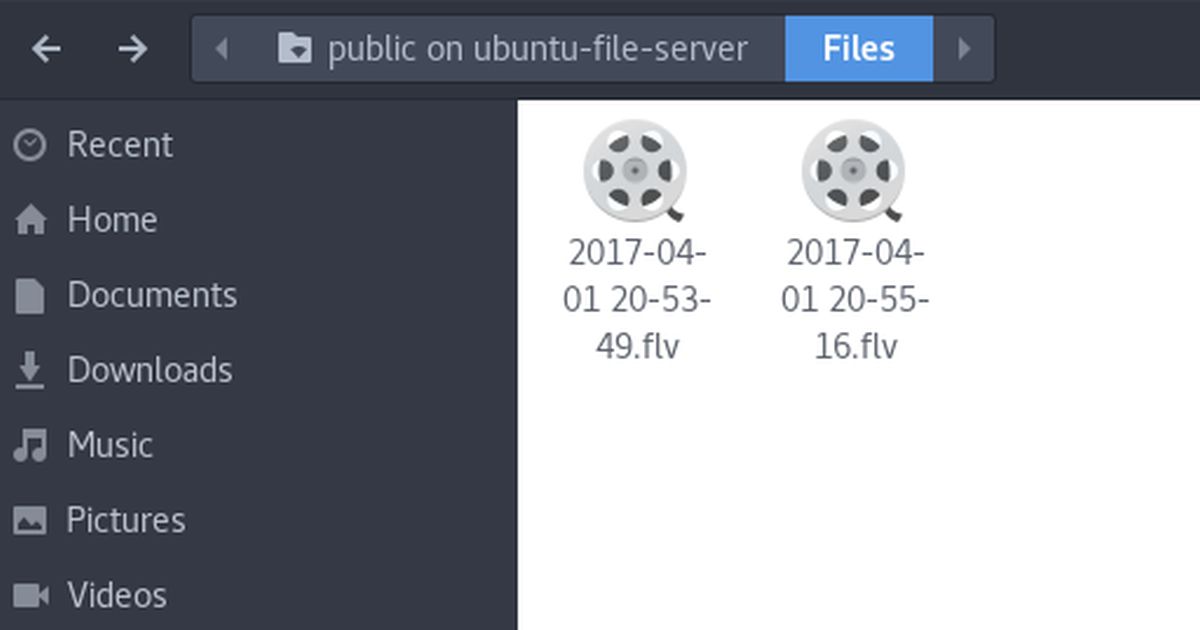
Geben Sie zum Testen der Änderungen an der Konfigurationsdatei Folgendes ein:
testparm
Wenn Änderungen in der Konfigurationsdatei falsch waren, gibt testparm eine Warnung aus. Wenn dies der Fall ist, gehen Sie zurück in Nano und beheben Sie es.
Hinweis: Samba hat andere Arten von Freigaben. Der beste Weg, um mehr darüber zu erfahren, ist, die Konfigurationsdatei zu lesen und sich die Beispiele in der Datei smb.conf anzusehen. Lesen Sie außerdem das Ubuntu-Wiki und das Samba-Handbuch selbst mit dem Befehl: man samba.
Stellen Sie die Sicherung wieder her
Löschen Sie zunächst die Samba-Konfigurationsdatei auf dem System.
cd /etc/samba/ sudo rm smb.conf
Erstellen Sie als Nächstes eine Kopie der Sicherungsdatei und speichern Sie diese als smb.conf
sudo cp smb.conf.bak smb.conf
Das Einrichten eines Samba-Dateiservers kann sehr mühsam seinwenn Sie nicht wissen, wo Sie anfangen sollen. Die Konfigurationsdatei ist entmutigend und aus irgendeinem Grund ist das Handbuch für Neulinge genauso verwirrend. Glücklicherweise ist es mit Hilfe dieses Handbuchs so einfach wie nie zuvor, einen Samba-Dateiserver mit Ubuntu zu installieren.













Bemerkungen